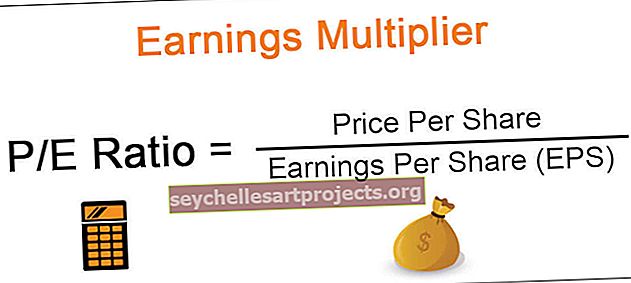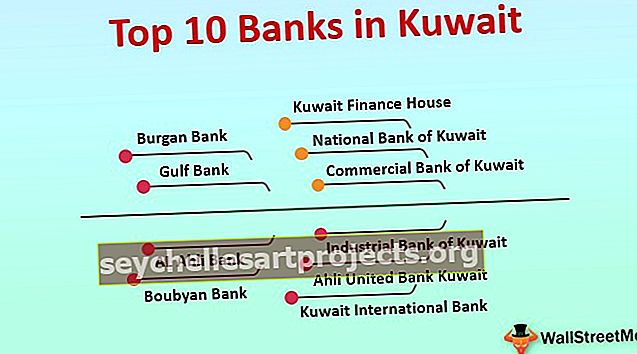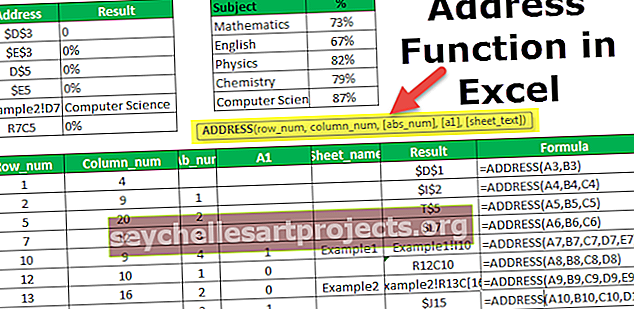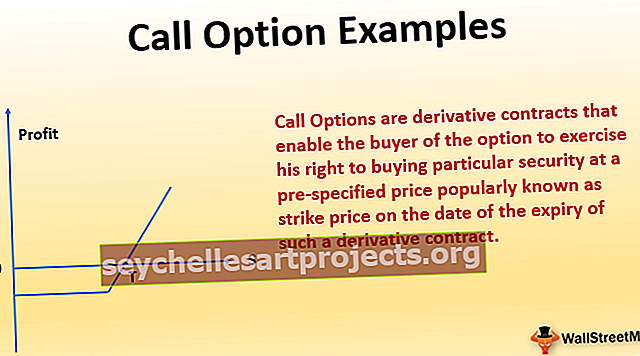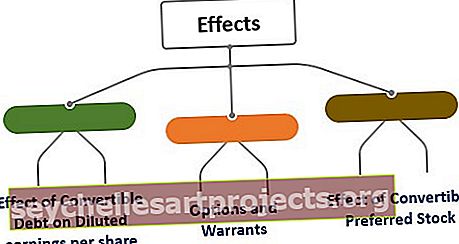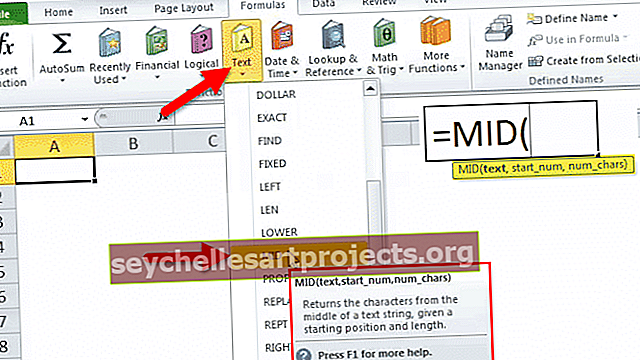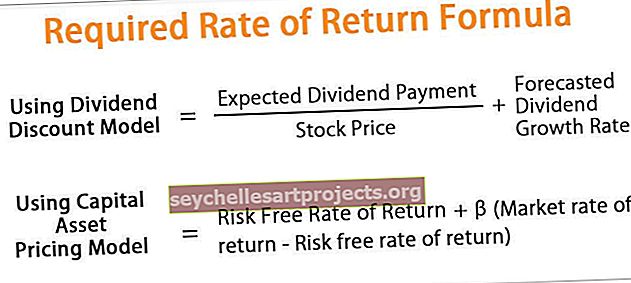Saraksta lodziņš programmā Excel VBA (piemēri) | Kā izveidot sarakstu lodziņu programmā Excel?
Saraksta lodziņš VBA ir saraksts, kas piešķirts mainīgajam, un sarakstā ir dažādas ievades, no kurām izvēlēties, no saraksta lodziņa mēs varam atlasīt vairākas opcijas vienlaikus, sarakstu lodziņu var izveidot lietotāja formai programmā Excel VBA, atlasot sarakstu lodziņa opcija un uzzīmējot to uz saraksta lodziņa userform, mums ir nosaukts diapazons, kuram ir norādītas noteiktas vērtības, kuras izvēlēties sarakstā lodziņā.
Kas ir saraksta lodziņš programmā Excel VBA?
Saraksta lodziņš ir saraksts, no kura lietotājs var izvēlēties vienumu. Programmas Excel VBA saraksta lodziņu var izmantot, ja vēlaties parādīt vērtību sarakstu, no kuriem lietotāji var izvēlēties.
Kā izveidot saraksta lodziņu programmā Excel?
Lai izveidotu saraksta lodziņu Excel darblapā, rīkojieties šādi:
Pirmkārt, jums ir jāiespējo cilne Izstrādātājs, kas ir redzams lentē, lai jūs varētu piekļūt VBA un ActiveX vadības komandām. Lai iegūtu cilni Izstrādātājs, atveriet Excel opciju dialoglodziņu, programmā Excel noklikšķiniet uz Pielāgot lenti un atzīmējiet izvēles rūtiņu Izstrādātājs.
- Noklikšķiniet uz Excel lentes, pēc tam atlasiet cilni Izstrādātājs un pēc tam noklikšķiniet uz Ievietot, pēc tam noklikšķiniet uz Vadības saraksta lodziņš, lai Excel darblapā ievietotu jauno saraksta lodziņu.

- Pēc tam Excel darblapā uzzīmējiet taisnstūri, lai programmā Excel izveidotu saraksta lodziņu.

- Atlasot Excel Box Listin, noklikšķiniet uz izstrādātāja cilnes un atlasiet Rekvizīti. Tiks atvērts logs Rekvizīti.

- Logā Rekvizīti iestatījumam Saraksta aizpildīšanas diapazons ievadiet Dienas - nosaukto diapazonu ar darba dienām.

- Noklikšķiniet īpašumā Multi Select un nolaižamajā sarakstā atlasiet 1-fmMultiSelectMulti, kā parādīts zemāk esošajā ekrānuzņēmumā.

- Noklikšķiniet rekvizītā Saraksta stils un nolaižamajā sarakstā atlasiet 1-fmListStyleOption. Tādējādi saraksta vienumu kreisajā pusē tiek pievienotas izvēles rūtiņas, kā parādīts zemāk esošajā ekrānuzņēmumā.

- Aizveriet logu Rekvizīti.

Noklikšķinot uz noformējuma režīma, varat izslēgt dizaina režīmu.
Kā izveidot saraksta lodziņu programmā Excel VBA?
Lai labāk izprastu VBA sarakstu lodziņu, varat apsvērt šādu piemēru:
Šo sarakstu lodziņu Excel veidni varat lejupielādēt šeit - sarakstu lodziņu Excel veidne
1. piemērs
Lai saistītu šo saraksta lodziņu ar šūnu, ar peles labo pogu noklikšķiniet uz saraksta lodziņa (pārliecinieties, vai ir izvēlēts dizaina režīms) un noklikšķiniet uz Rekvizīti. Aizpildiet saistīto šūnu B17, kā parādīts zemāk esošajā ekrānuzņēmumā.

Mēneša saraksta nosaukums kā mēnesis dodieties uz rekvizītiem un atlasiet Saraksta aizpildīšanas diapazons kā Mēnesis.


Dati mainīsies šūnā B17, kad mainīsit izvēli saraksta lodziņā, kā parādīts zemāk esošajā ekrānuzņēmumā.

2. piemērs - kā izveidot veidlapu List Box?
- Dodieties uz cilni Izstrādātājs un pēc tam noklikšķiniet uz Visual Basic no koda vai nospiediet Alt + F11.

- Atveriet izvēlni Ievietot, noklikšķiniet uz UserForm.

- Velciet saraksta lodziņa Vadīkla uz Userform no rīkjoslas.

- Veiciet dubultklikšķi uz UserForm un atlasiet Userform notikumu, kā parādīts zemāk esošajā ekrānuzņēmumā.

- Tagad pievienojiet šo kodu starpprocedūras procedūrai.
Privāts apakšlietotājsForm_Initialize ()
ListBox1.AddItem “MBA”
ListBox1.AddItem “MCA”
ListBox1.AddItem “MSC”
ListBox1.AddItem “MECS”
ListBox1.AddItem “CA”
Beigu apakš

- Tagad, nospiediet taustiņu F5, lai palaistu kodu.
3. piemērs - kā pievienot dinamisko saraksta lodziņa vadību
Pievienojiet dinamisko saraksta lodziņa vadību lietotāja veidlapai, izmantojot VBA
- Pievienojiet komandas pogu lietotāja veidlapai no rīkjoslas.

- Ar peles labo pogu noklikšķiniet uz komandas pogas, noklikšķiniet uz rekvizīti

- Mainiet komandas pogas parakstu uz “Create_Listbox”

- Veiciet dubultklikšķi uz komandas pogas
- Tagad tas parāda šādu kodu.
Privātā apakšnodaļa CommandButton1_Click ()
Beigu apakš

- Izsauciet tālāk norādīto procedūru ar nosaukumu “Add_Dynamic_Listbox” un atrodiet tālāk aprakstīto procedūru.
Sub Add_Dynamic_Listbox ()
'Pievienot dinamiskā saraksta lodziņu un piešķirt objektam' LstBx '
Iestatiet LstBx = UserForm3.Controls.Add (“Forms.ListBox.1”)
'Saraksta lodziņa pozīcija
LstBx. Kreisais = 20
LstBx.Top = 10
Beigu apakš
- Tagad noklikšķiniet uz F5, lai palaistu makro.
Kā pievienot vienumus saraksta lodziņa vadībai VBA?
Privāta apakšpozīcija _Items _To_LstBox ()
ListBox1.AddItem “1. prece”
ListBox1.AddItem “2. prece”
ListBox1.AddItem “3. vienums”
ListBox1.AddItem “4. vienums”
ListBox1.AddItem “5. vienums”
Beigu apakš
Kā notīrīt vienumus no saraksta lodziņa vadības, izmantojot VBA?
Apakš Clr_LstBx ()
UserForm3.ListBox1.Clear
Beigu apakš
4. piemērs
Pieņemsim, ka mums ir pārdošanas dati, un mēs vēlamies grafisko lietotāja saskarnes pārdošanas informāciju, atlasot saraksta lodziņa vienumu izvēli. Tad mums ir jāmaina atlasītā indeksa šūna kā šūnu saite un jāpielieto VLOOKUP formula, lai iegūtu pārdošanas informāciju, kā parādīts zemāk esošajos ekrānuzņēmumos.


Lietas, kas jāatceras par saraksta lodziņu programmā Excel VBA
Programmas Excel saraksta lodziņu var izmantot, lai no tā atlasītu vairākus vienumus.